软件介绍
此软件“仅限学习交流,不能用于商业用途”如用于商业用途,请到官方购买正版软件,追究法律责任与“综合资源网”无关!
Pycharm是属于一种Python IDE,是专用的Python集成开发环境(IDE),可以帮助用户在使用Python语言开发时提高其效率的工具。该软件能够为Python开发人员提供了广泛的基本工具,它带有一整套可以帮助用户在使用Python语言开发时提高其效率的工具,比如有调试、语法高亮、Project管理、代码跳转、智能提示、自动完成、单元测试、版本控制等工具,并且软件支持各种Python框架,包含Django、Flask、Pyramid等框架,还支持SQL、JavaScript、Cython等多样的模板,让用户使用更方便;此外,还有提供了一些高级功能,以用于支持Django框架下的专业Web开发,能够更好的帮助开发人员轻松的管理编程开发的项目,更便于用户开发的使用,从而提供编程开发人员的工作效率。
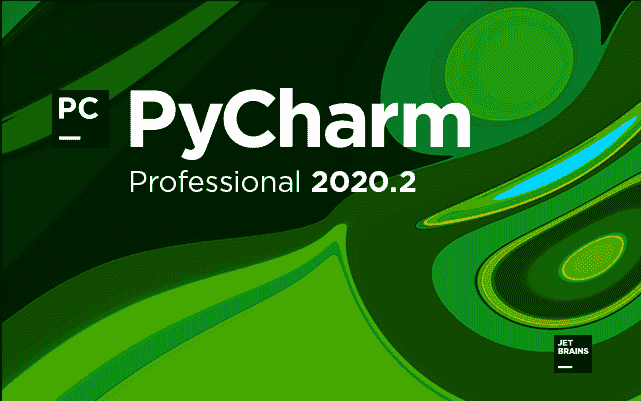
Pycharm2020.2.3的功能:
1、编码协助 其提供了一个带编码补全,代码片段,支持代码折叠和分割窗口的智能、可配置的编辑器,可帮助用户更快更轻松的完成编码工作。 2、项目代码导航 该IDE可帮助用户即时从一个文件导航至另一个,从一个方法至其申明或者用法甚至可以穿过类的层次。若用户学会使用其提供的快捷键的话甚至能更快。 3、代码分析 用户可使用其编码语法,错误高亮,智能检测以及一键式代码快速补全建议,使得编码更优化。 4、Python重构 有了该功能,用户便能在项目范围内轻松进行重命名,提取方法/超类,导入域/变量/常量,移动和前推/后退重构。 5、支持Django 有了它自带的HTML,CSS和 JavaScript编辑器 ,用户可以更快速的通过Djang框架进行Web开发。此外,其还能支持CoffeeScript, Mako 和 Jinja2。6、支持Google App引擎用户可选择使用Python 2.5或者2.7运行环境,为Google APp引擎进行应用程序的开发,并执行例行程序部署工作。7、集成版本控制 登入,录出,视图拆分与合并--所有这些功能都能在其统一的VCS用户界面(可用于Mercurial, Subversion, Git, Perforce 和其他的 SCM)中得到。8、图形页面调试器 用户可以用其自带的功能全面的调试器对Python或者Django应用程序以及测试单元进行调整,该调试器带断点,步进,多画面视图,窗口以及评估表达式。 9、集成的单元测试 用户可以在一个文件夹运行一个测试文件,单个测试类,一个方法或者所有测试项目。 10、可自定义&可扩展 可绑定了 Textmate, NetBeans, Eclipse & Emacs 键盘主盘,以及 Vi/Vim仿真插件。
Pycharm2020.2.3的常见问题:
1、无法运行:
无法运行请把C:Users你的用户名AppDataRoamingJetBrains.PyCharm 2020.2相关的目录删除。2、迁移配置: 便携版本迁移配置,请复制: binpych..configoptions【配置】 与binpych...configplugins【插件】 这两个目录覆盖到新文件目录即可,其他的目录请勿覆盖 3、运行失败解决方法 请把C:Users(用户)你的用户名.PyCharm 2019.3相关的目录删除你是什么软件,就删除什么软件的目录。
1 右键以管理员身份运行安装程序 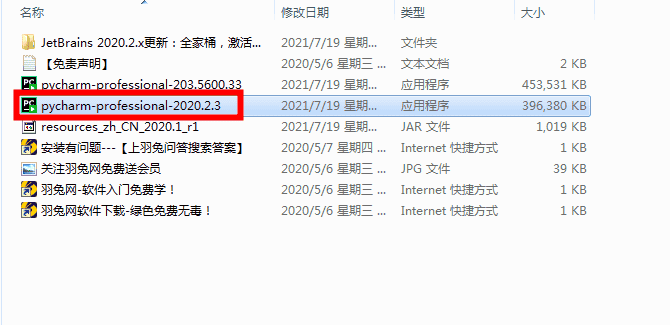
(图 1)
右键以管理员身份运行安装程序






